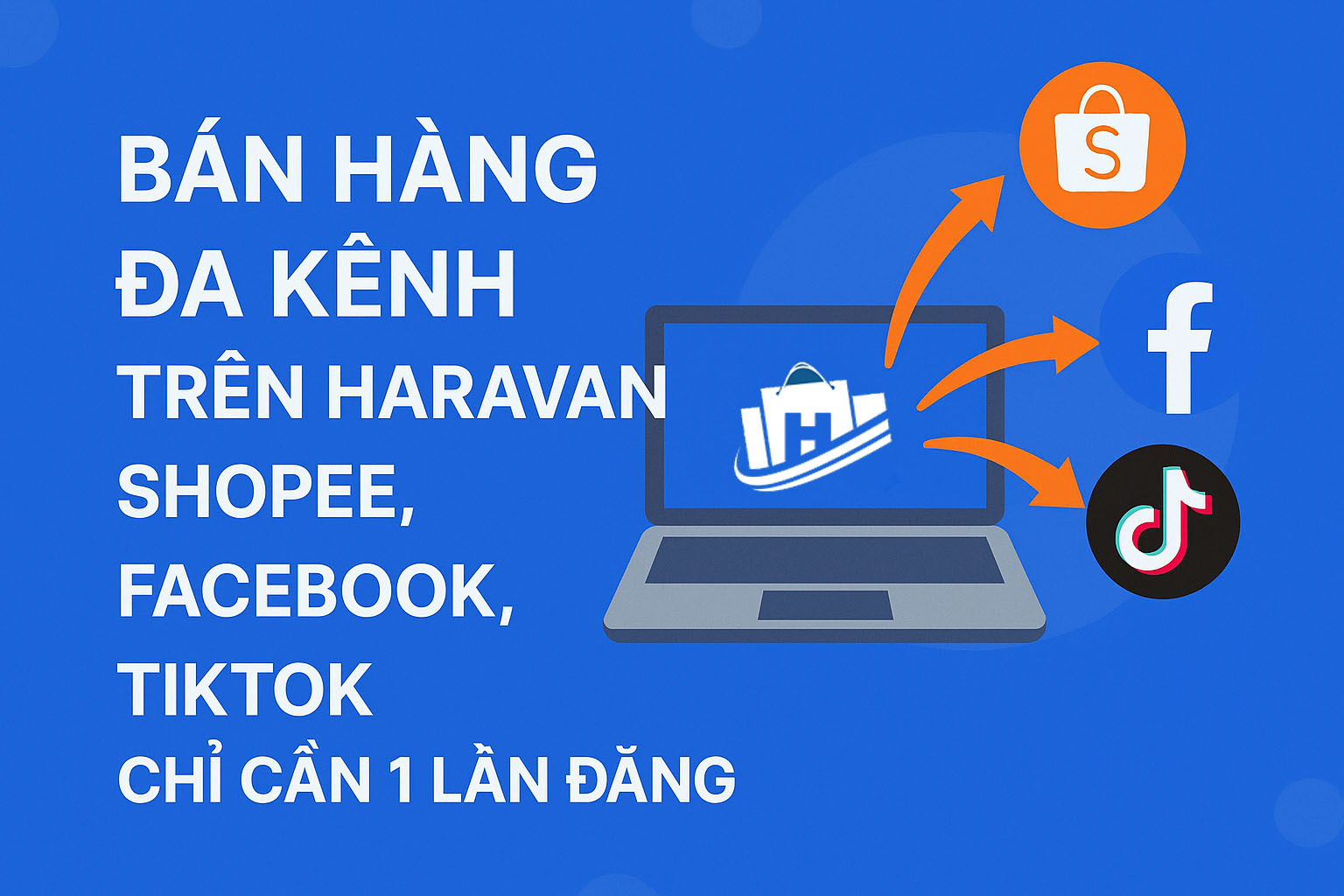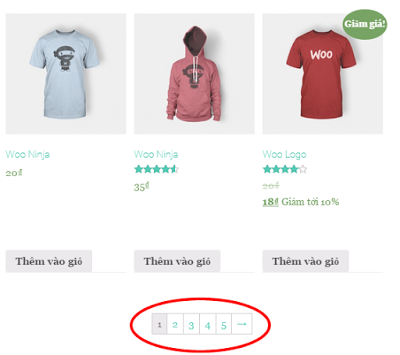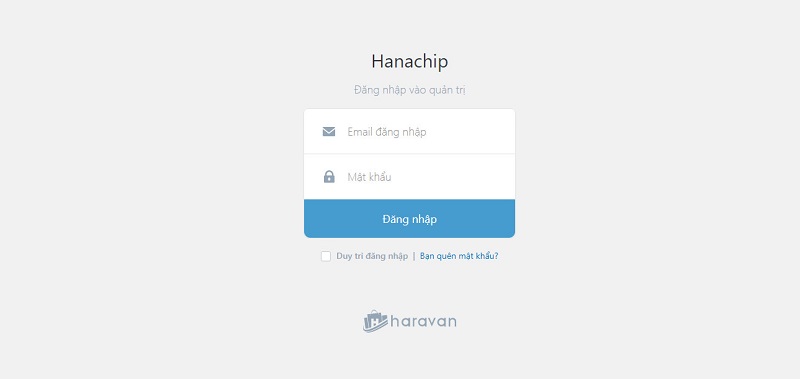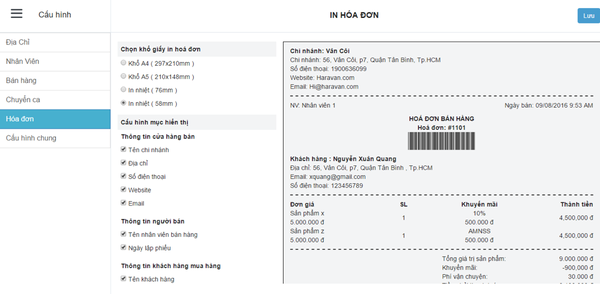Hướng dẫn 6 bước thiết kế website Haravan đơn giản
Haravan được tạo ra nhằm hỗ trợ người dùng có thể tự thiết kế website haravan một cách hoàn chỉnh, chuyên nghiệp mà không đòi hỏi họ phải am hiểu quá nhiều về kỹ thuật hay thiết kế.
Bạn đang muốn khám phá cách thiết kế website Haravan? Dưới đây là 5 bước cực kỳ đơn giản. Bạn có thể sở hữu ngay website của riêng mình mà chỉ mất vài phút khởi tạo!
Bước 1: Tạo Website cơ bản trên nền tảng Haravan
Việc đầu tiên bạn cần làm để thiết kế website Haravan đó là đăng ký thông tin tài khoản. Rồi từ đó lựa chọn các thông tin cơ bản nhất. Cụ thể:
- Truy cập Haravan.com. Chọn Dùng thử miễn phí
- Nhập các thông tin theo yêu cầu như email, số điện thoại, mật khẩu, tên shop.
Lưu ý:
- Hãy nhập email và số điện thoại chính xác bạn thường sử dụng. Mọi thông tin liên quan sau này sẽ được hệ thống của Haravan gửi về mail và số điện thoại của bạn.
- Tên shop sẽ được sử dụng để làm tên miền cho website theo dạng tenmien.myHaravan.com. Nếu tên shop bạn chọn đã được người khác sử dụng, hệ thống sẽ báo lỗi.
- Thiết kế website Haravan miễn phí sử dụng subdomain tenmien.myHaravan.com. Tuy nhiên sau này nếu có nhu cầu, bạn có thể mua tên miền khác và trỏ về website sau.
- Bạn lựa chọn loại hình bán hàng phù hợp
- Tiếp theo, nhập đầy đủ thông tin cá nhân của bạn.
- Sau đó lựa chọn ngành nghề kinh doanh. Đồng thời điền ước tính doanh thu.
- Chọn “Hoàn tất”. Vậy là bạn đã tạo được website Haravan cơ bản cho mình. Chuyển qua bước 2 để hoàn thiện việc thiết kế website Haravan nhé!
Bước 2. Thêm một nhóm sản phẩm
Bước quan trọng tiếp theo bạn cần làm đó là thêm nhóm sản phẩm. Để làm được điều này, bạn thực hiện như sau:
- – Trong phần quản trị, tìm mục “Sản phẩm”- “Nhóm sản phẩm”
- – Chọn “Tạo nhóm sản phẩm”
- – Khi cửa sổ mới mở ra, bạn điền chi tiết các thông tin về nhóm sản phẩm. Lưu ý, hãy chuẩn bị sẵn hình ảnh và một đoạn mô tả ngắn cho nhóm sản phẩm nhé!
- – Trong mục “Thêm sản phẩm vào danh mục”, bạn có thể tự chọn sản phẩm hoặc để hệ thống tự động cập nhật sản phẩm vào nhóm.
- – Chọn “Lưu”. Vậy là bạn đã hoàn tất bước thêm nhóm sản phẩm.
Bước 3. Tạo sản phẩm mới
Tạo sản phẩm mới là bước rất quan trọng trong việc thiết kế website Haravan. Bạn làm theo hướng dẫn sau:
- Tại menu, chọn mục “Sản phẩm” -> “Tạo sản phẩm”
- Khi trang Tạo sản phẩm mới mở ra, bạn hãy nhập đầy đủ thông tin về sản phẩm như: tên sản phẩm, giá bán, giá so sánh.
- Để tải hình ảnh của sản phẩm lên, bạn nhấp “chọn hình”. Sau đó lựa chọn hình ảnh và tải lên. Thông thường hình đầu tiên sẽ tự động được chọn là hình đại diện. Nhưng bạn vẫn có thể tùy chọn hình đại diện khác cho sản phẩm.
- Tiếp theo, hãy chọn nhóm sản phẩm cho sản phẩm của bạn. Một sản phẩm bạn có thể chọn nhiều nhóm khác nhau. Ví dụ, Với sản phẩm Son lì ABC, bạn có thể vừa chọn nhóm Son, vừa chọn nhóm “Mỹ Phẩm”.
- Thêm phần mô tả chi tiết giúp khách hàng hiểu rõ hơn về sản phẩm của bạn.
- Điều chỉnh thông tin, mô tả để tối ưu SEO
- Chọn “Lưu” để cập nhật thông tin sản phẩm lên hệ thống.
Bước 4. Lựa chọn và thay đổi giao diện website
Đây là một phần khá thú vị khi thiết kế website Haravan. Trong kho giao diện phong phú, bạn có thể lựa chọn, thay đổi theo ý thích của mình.
Nếu lựa chọn giao diện mới:
- – Bạn truy cập kho giao diện của Haravan theo đường dẫn sau: “Website” -> “Giao diện” -> “Chọn giao diện”
- – Trong rất nhiều mẫu giao diện có sẵn, hãy click vào các giao diện mà bạn thích để xem chi tiết hơn. .
- – Bạn cũng có thể xem demo trước bằng cách click “Xem thực tế”.
- – Để hoàn tất, Click “Chọn theme này để kinh doanh” đối với thêm mà bạn ưng ý nhất.
Nếu thay đổi giao diện:
Bạn có thể tùy chỉnh thêm giao diện bằng cách click “Thiết lập theme”. Tương ứng với từng theme sẽ có các mục thiết lập khác nhau. Các mục được phân khá rõ ràng, bạn có thể tùy chỉnh dễ dàng.
Bước 5.Tạo menu liên kết.
Việc tạo liên kết trên các menu của trang có thể giúp người dùng dễ dàng truy cập nội dung của bạn. Để thêm liên kết vào menu, bạn làm theo hướng dẫn sau:
- Vào mục “Website”, chọn “Menu”
- Nhấn chọn chỉnh sửa main menu
- Tại đây, bạn có thể thêm hoặc xóa liên kết một cách đơn giản. Lưu ý nhập tên của liên kết vừa tạo, đồng thời lựa chọn đường dẫn cho liên kết đó từ danh sách đổ xuống.
- Cuối cùng chọn “Lưu danh sách liên kết”
Bước 6: Thay đổi tên miền thông tin cửa hàng
Bước cuối cùng trong thiết kế website Haravan chính là thay đổi tên miền thông tin cửa hàng. Bạn có thể thiết lập, chỉnh sửa các thông tin của cửa hàng như mô tả chi tiết, địa chỉ, tối ưu SEO. Chi tiết các thao tác như sau:
- Đầu tiên vào menu “Cấu hình” -> “Cấu hình chung”.
- Tại đây, bạn bổ sung các thông tin cần thiết của cửa hàng
- Để thiết lập thông báo về khách hàng, đơn hàng, thông tin giao hàng, vào menu “Cấu hình” -> “Thông báo” hoặc “Thanh toán”
- Nếu bạn muốn thay đổi tên miền khi thiết kế website Haravan, từ menu “Website”, chọn “Tên miền”, sau đó thay đổi theo ý muốn.
Như vậy, bạn đã hoàn tất việc thiết kế website Haravan. Thật đơn giản đúng không? Trong trường hợp bạn muốn nâng cấp gói cước, thêm quản trị viên, hoặc chấm dứt các phiên đăng nhập của khách hàng,… Hãy vào phần quản lý tài khoản (từ menu “Cấu hình” – chọn “tài khoản”). Hoặc nếu bạn cần hỗ trợ thêm trong việc thiết kế website Haravan, hãy liên hệ ngay với Gia Linh nhé!